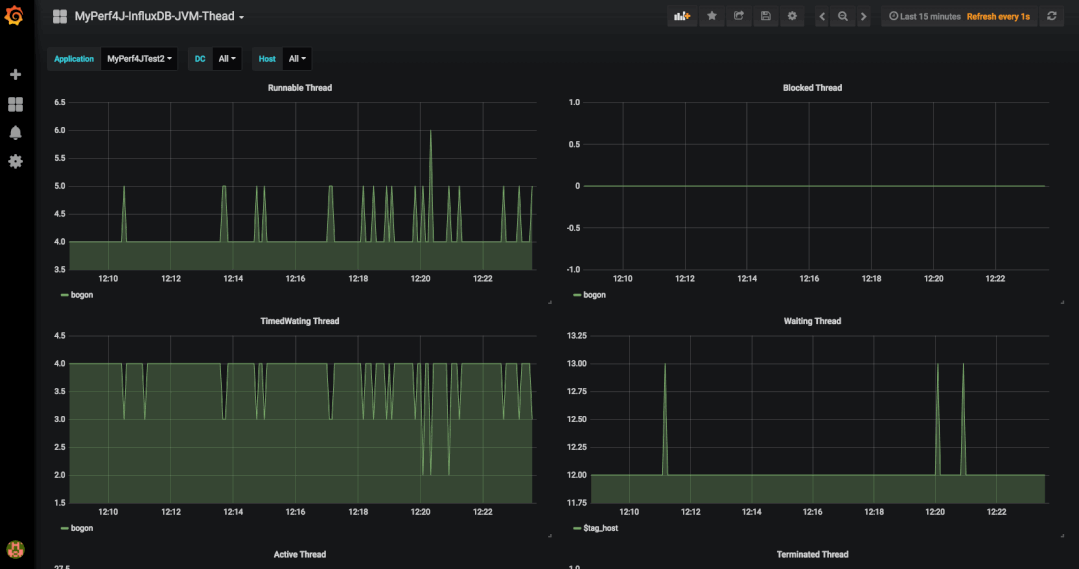nmon是什么
nmon是一款linux性能分析工具,查看的内容其实也可以用其他命令替代,但是nmon是图形化界面,看的更直观一些,集成了多项性能分析,使用起来也挺方便;还有一点也很重要,nmon是免费的性能工具,使用简单。关键词就是—免费—图形化—使用方便–功能多
下载:
- 可以到官网手动下载 https://sourceforge.net/projects/nmon/
- 也可以获取链接后通过命令获取
- wget https://sourceforge.net/projects/nmon/files/nmon16m_helpsystems.tar.gz --no-check-certificate
-
解压后发现有适合不同版本linux的版本,找到你需要的直接运行即可

运行
[root@server 11]# ./nmon_x86_64_centos7
如何确定你使用的是哪个文件,先去看看你的系统以及cpu架构,比如我的cpu架构是X86,系统centos7,所以选用了上面的文件来执行
运行后看到的界面
按c查看CPU
输入m查看内存
输入d查看磁盘
常用nmon快捷命令
q : 停止并退出 nmon
h : 查看帮助
c : 查看 CPU 统计数据
m : 查看内存统计数据
d : 查看硬盘统计数据
k : 查看内核统计数据
n : 查看网络统计数据
N : 查看 NFS 统计数据
j : 查看文件系统统计数据
t : 查看高耗进程
V : 查看虚拟内存统计数据
v : 详细模式
其他运行方式设置
为了使用方便我们把这个功能当成命令使用
[root@server nmon-1]# mv nmon_x86_64_centos7 nmon
[root@server nmon-1]# echo $PATH
/usr/local/sbin:/usr/local/bin:/sbin:/bin:/usr/sbin:/usr/bin:/root/bin
[root@server nmon-1]# cp nmon /usr/sbin #随意放入以上路径中的任意一个
[root@server nmon-1]# nmon #在系统中的任意位置都可以通过该命令来使用这个功能了
采集数据、分析数据图形化展示linux各项性能
采集数据nmon -s 5 -c 10 -f -m /mnt/star/ #注意/mnt/star路径要确实存在,不然会报错
-s:每隔5秒抽样采集一次
-c:采样10次
-f:按照标准格式输出文件名称:_YYMMDD_HHMM.nmon #试了并未生效,还需要继续研究一下,不过不影响使用
-m:文件输出路径
采集完成在/mnt/star路径下会看到诸如876234e3-fcd6-554c-8ce6-628d1c6d936c_220413_2240.nmon的文件,下载该文件到windows下
分析数据,图形化展示性能指标
1)、在window下解压nmon_analyser软件后可以看到下面这样两个文件
2)、打开软件使用
双击nmon analyser v69_2.xlsm打开,点击下图中红色框中的按钮对“采集数据“进行分析

打开采集到的数据
3)、数据分析结果展示
能查看到的性能数据很多,如下图红色框中的部分,包括disk、cpu、mem、net等(下图为disk资源使用情况)文章来源:https://www.toymoban.com/news/detail-413111.html
 文章来源地址https://www.toymoban.com/news/detail-413111.html
文章来源地址https://www.toymoban.com/news/detail-413111.html
到了这里,关于linux 性能监控工具-nmon的文章就介绍完了。如果您还想了解更多内容,请在右上角搜索TOY模板网以前的文章或继续浏览下面的相关文章,希望大家以后多多支持TOY模板网!